Eliberare spațiu de stocare pe iPhone. Eliberarea spațiului pe iPhone este unul dintre acele lucruri cu care, mai devreme sau mai târziu, fiecare utilizator de iOS va trebui să facă acest lucru. Indiferent de memoria de stocare a iPhone-ului, 16 GB, 32 GB, 64 GB și chiar 128 GB, mai devreme sau mai târziu va trebui să eliberați spațiu de stocare.

În acest articol despre, eliberare spațiu de stocare pe iPhone, vă voi explica cum să eliberați spațiu pe iPhone foarte rapid și simplu, și fără să ștergeți neapărat datele voastre importante.
Conţinut
Eliberare spațiu de stocare pe iPhone (aplicații și sistem)
O să încep acest articol cu câteva metode pentru a elibera spațiul ocupat de aplicațiile și componentele sistemului de pe iPhone. Pentru mai multe detalii, citiți în continuare acest articol.
Aplicațiile instalate
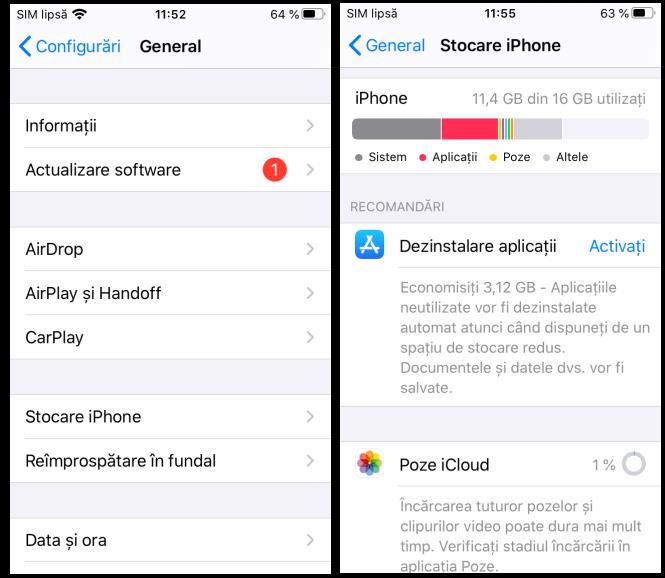
Primul aspect asupra căruia trebuie să interveniți este cu siguranță cel legat de aplicații care, uneori, pot ocupa foarte mulți MB sau GB, într-un mod complet neașteptat. Pentru a vizualiza lista de aplicații în ordinea spațiului ocupat, deschideți Configurările iPhone-ului atingând pictograma roată de pe ecranul de pornire sau din biblioteca de aplicații, accesați secțiunile General> Stocare iPhone și uitați-vă în lista aplicațiilor care ocupă spațiu cel mai mult.
Dacă vedeți o aplicație mare pe care nu o mai folosiți, atingeți numele acesteia și decideți ce să ștergeți, uitați-vă la dimensiunea aplicației și a datelor stocate. Spre deosebire de ceea ce ați putea crede, trebuie să știți că unele aplicații sunt destul de mici din punct de vedere al spațiului de stocare, care ocupă doar câțiva MB din memorie.
Dacă credeți că este bine să ștergeți numai aplicația (lăsând neschimbate datele din memoria telefonului), atingeți butonul „Dezinstalați aplicația”. Procedând astfel, dacă decideți să reinstalați aplicația ulterior, veți găsi datele sale neschimbate. Dacă doriți să ștergeți atât fișierele aplicației, cât și datele (vor fi apoi irecuperabile), apăsați pe butonul „Ștergeți aplicația”.
Alte fișiere care ocupă spațiu de stocare pe iPhone
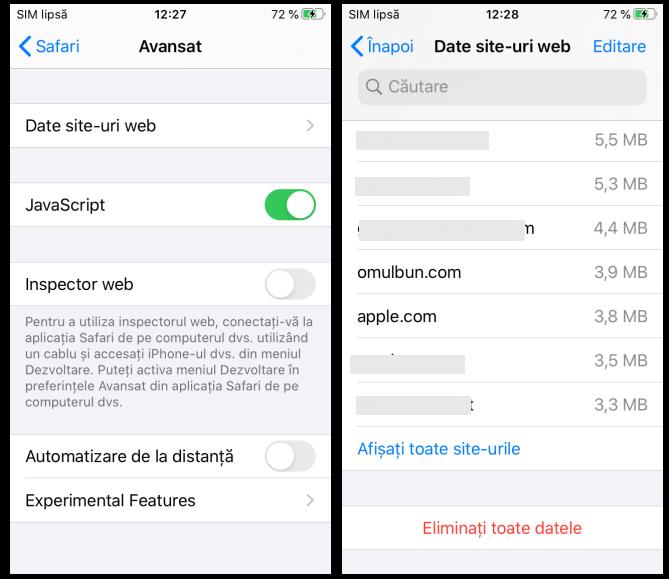
Când ați accesat meniul Configurări> General> Stocare iPhone ați observat pe bara care indică spațiul ocupat, că mult spațiu de stocare este ocupat de categoria Altele? Nu vă faceți griji, este normal. Acolo este stocat tot ceea ce nu se află în celelalte categorii, fișiere de sistem și actualizări iOS, setările utilizatorului, cache-ul sistemului de operare și al aplicațiilor.
Deși majoritatea elementelor aparținând categoriei Altele nu pot fi accesate, este posibil să interveniți asupra cache-ului. De exemplu, trebuie să știți că există aplicații care vă permit să goliți automat memoria cache la pornire, chiar dacă nu sunt multe aplicații care acceptă acest lucru.
Pentru a verifica dacă aplicația care vă interesează are această funcție, accesați Configurările iPhone-ului, atingeți numele aplicației care vă interesează și, dacă vedeți o opțiune numită „Curățare la pornire”, glisați comutatorul în poziția Pornit. De asemenea, categoria Altele conține memoria cache a browserului Safari și toate celelalte aplicații de navigare instalate pe iPhone, iar vestea bună este că puteți șterge aceste date foarte ușor.
Dacă utilizați Safari, trebuie să accesați meniul Configurări> Safari> Avansat> Date site-uri web, și apăsați pe butonul „Eliminați toate datele” aflat în partea de jos a ecranului și confirmați dorința de a continua atingând butonul „Eliminați acum”.
Puteți face același lucru și în alte browsere disponibile pentru iOS, direct din setările lor. Mai jos veți găsi pașii de urmat pentru Google Chrome, Mozilla Firefox, și Microsoft Edge.
- Google Chrome: atingeți butonul (…) din partea dreaptă jos, accesați meniul Setări> Confidențialitate> Ștergeți datele de navigare, bifați numai lângă elementul Imagini și fișiere memorate în cache (cu excepția cazului în care doriți să ștergeți alte categorii de date) și apăsați butonul Ștergeți datele de navigare.
- Mozilla Firefox: atingeți butonul ☰ situat în partea dreaptă jos, deschideți meniul Setări> Gestionare date, mutați comutatorul de lângă Cache în poziția Pornit și apăsați butonul Ștergeți datele personale.
- Microsoft Edge: atingeți butonul (…) situat în partea de jos, atingeți butonul Setări din meniul care se deschide și deschideți secțiunile Confidențialitate și securitate> Ștergeți datele de navigare. În cele din urmă, bifați caseta Cache și atingeți butonul Ștergeți datele de navigare.
Rețineți că, dacă decideți să ștergeți și istoricul browserului și alte date de navigare și sincronizarea datelor în cloud este activă, veți șterge informațiile selectate nu numai de pe iPhone, ci și de pe toate dispozitivele conectate la același cont.
Eliberare spațiu de stocare pe iPhone cu iCloud
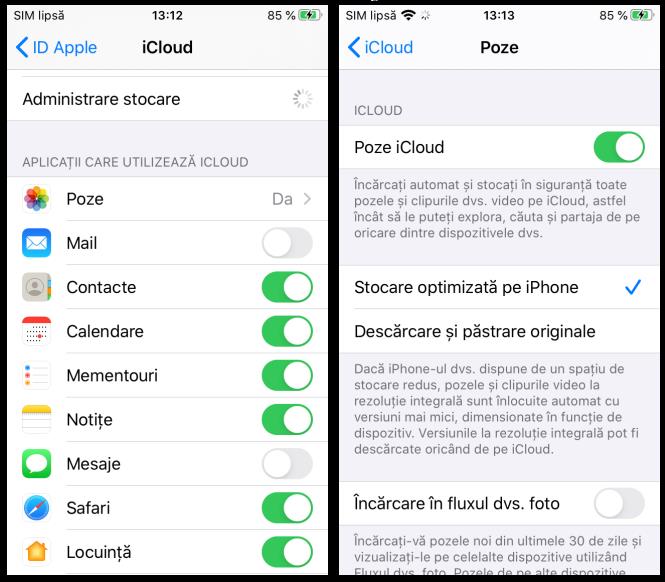
Sistemul de stocare online Apple, iCloud, poate fi foarte util în ceea ce privește economisirea spațiului de stocare. Datorită serviciilor Poze iCloud și iCloud Drive, este posibil să stocați pe Internet fotografii, videoclipuri și chiar date din aplicații compatibile, foarte rapid și ușor.
Înainte de a continua, rețineți că datele stocate de aplicații ocupă spațiul disponibil pe iCloud. Pentru a evita terminarea rapidă a spațiului de stocare oferit gratuit de Apple, poate fi necesar să achiziționați unul sau mai multe planuri pentru extinderea spațiului de stocare.
Acestea fiind spuse, serviciul Poze iCloud vă permite să stocați automat pe Internet fotografiile și videoclipurile prezente în galeria camerei în formatul lor original. Fișierele sunt încă disponibile chiar și în memoria iPhone-ului, dar prin activarea unei funcții, pot fi salvate la o calitate redusă și puteți economisi spațiu. Fișierele de înaltă calitate sunt întotdeauna disponibile pe iCloud.com.
Pentru a activa serviciul Poze iCloud și funcția de optimizare a spațiului, deschideți Configurări, atingeți pe numele vostru și apoi pe iCloud> Poze. Apoi mutați comutatorul de lângă „Poze iCloud” în poziția Pornit și bifați opțiunea „Stocare optimizată pe iPhone”.
iCloud Drive vă permite să păstrați date din aplicațiile utilizate în mod obișnuit, cum ar fi cele implicite Pages, Notes, GarageBand etc. Dar și din aplicații terță, precum Word, Excel, PowerPoint și așa mai departe. Pentru activare iCloud Drive, deschideți meniul Configurări, atingeți pe numele vostru apoi pe iCloud, mutați comutatorul de lângă iCloud Drive în poziția Pornit și asigurați-vă că comutatoarele aplicațiilor la care doriți să salvați datele în cloud (și nu în memoria iPhone-ului) sunt activate.
De asemenea, trebuie să stiti că există servicii alternative la iCloud (de exemplu Google Drive, OneDrive și Dropbox), care vă permit să încărcați automat fotografii, videoclipuri și alte date în cloud.
Eliberare spațiu de stocare pe iPhone cu iTunes
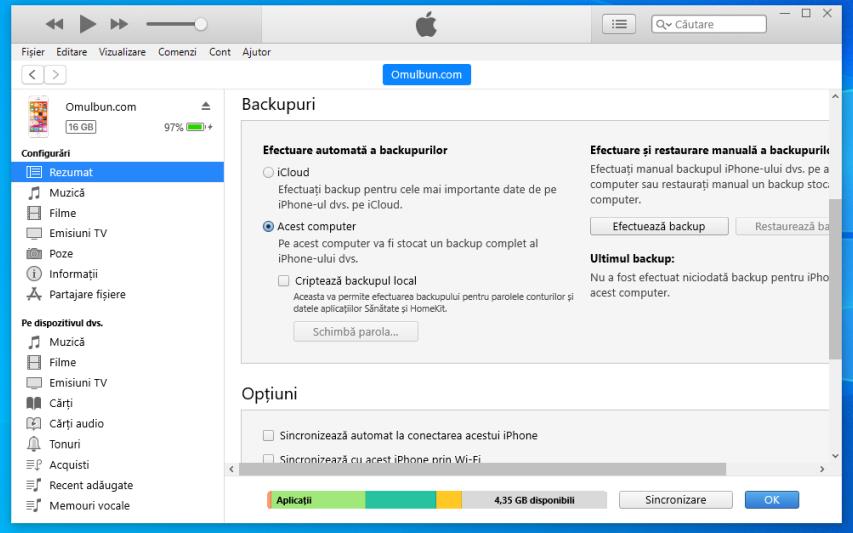
Metodele pe care vi le-am prezentat mai sus nu sunt utile pentru voi, deoarece nu puteți (sau nu doriți) să utilizați serviciul Poze iCloud și preferați să stocați imaginile și videoclipurile pe PC, și nu pe Internet?
În acest caz, programul iTunes pentru Windows vă poate fi util, împreună cu funcția de importare a imaginilor și a videoclipurilor incluse în sistemul de operare. După ce ați instalat programul iTunes și ați conectat iPhone-ul la PC, puteți transfera toate fotografiile și videoclipurile de pe iPhone pe PC. De asemenea, dacă aveți un Mac, puteți face același lucru din aplicația Poze.
După ce ați conectat iPhone-ul la PC-ul vostru cu Windows 10 (sau o altă versiune de Windows cum ar fi Windows 7), deschideți File Explorer, dați click pe Acest PC din bara laterală din stânga, apoi dați click dreapta pe pictograma iPhone-ului și alegeți opțiunea „Import imagini și fișiere video” din meniul care apare. Pentru a copia imediat toate fișierele, selectați opțiunea „Importați toate elementele noi acum” și dați click pe butonul „Import”.
Eliberare spațiu de stocare pe iPhone cu WhatsApp
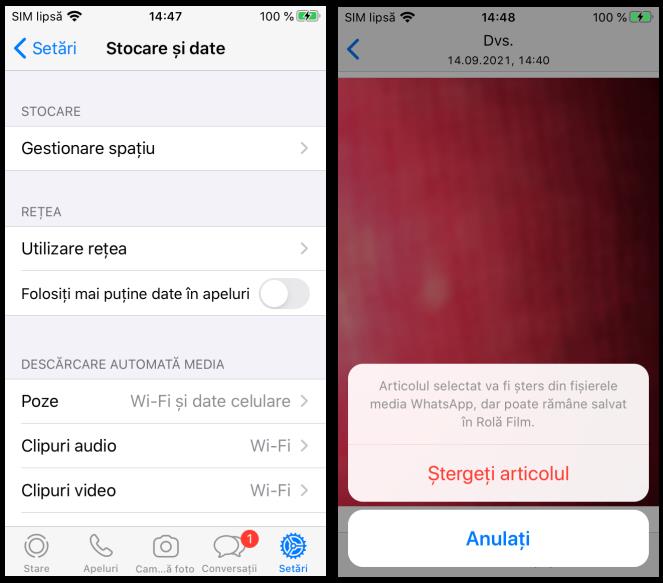
Dacă sunteți deosebit de activ pe WhatsApp, este foarte probabil ca o mare parte din spațiul disponibil pe iPhone să fie ocupat de fișierele multimedia (videoclipuri, fotografii, mesaje vocale etc) primite și trimise prin intermediul aplicației.
Pentru a analiza și gestiona datele stocate de WhatsApp, deschideți aplicația de mesagerie, atingeți butonul Setări situat în partea dreaptă jos și atingeți pe Stocare și date> Gestionare spațiu, pentru a accesa lista conversațiilor stocate pe telefon. Apoi ștergeți fișierele multimedia din conversații, dacă nu doriți să salvați pozele primite pe WhatsApp, urmați pașii din articolul nu vreau să se salveze pozele de pe WhatsApp.